1. Jak skorzystać z usługi?
Klienci korzystający z serwisu ifirma.pl mają możliwość prostej i szybkiej wysyłki deklaracji do Urzędu Skarbowego. Można to zrobić na kilka sposobów za pośrednictwem naszego serwisu, a dokładniej:
- bezpośrednio z serwisu przy pomocy danych autoryzujących,
- bezpośrednio ze swojego konta, po uprzednim złożeniu upoważnień UPL-1 w Urzędzie Skarbowym,
- przy pomocy podpisu Profilu Zaufanego lub po podpisaniu pliku własnym podpisem kwalifikowanym.
a. Podpis przychodem
W przypadku klientów ifirma.pl, posiadanie podpisu elektronicznego nie jest obecnie konieczne – mogą oni dokonać wysyłki deklaracji elektronicznych za pośrednictwem danych autoryzujących. Dokumenty są przesyłane do urzędów błyskawicznie – w ciągu 5 minut od dokonania zlecenia w serwisie.
Więcej w temacie znajduje się w naszej instrukcji.
W celu wysłania deklaracji elektronicznej do urzędu:
- przechodzimy do zakładki Księgowość ➡ Deklaracje ➡ Deklaracje i wybieramy właściwą deklarację (poprzez kliknięcie na numer danej deklaracji, np. 3/2025),
- wybieramy opcję Wyślij do urzędu,
- podajemy dane autoryzujące takiej jak:
- imię, nazwisko,
- data urodzenia,
- NIP,
- przychód z deklaracji rocznej składanej w minionym roku podatkowym (w roku 2025 podajemy przychód za rok 2023),
- zatwierdzamy wysyłkę.
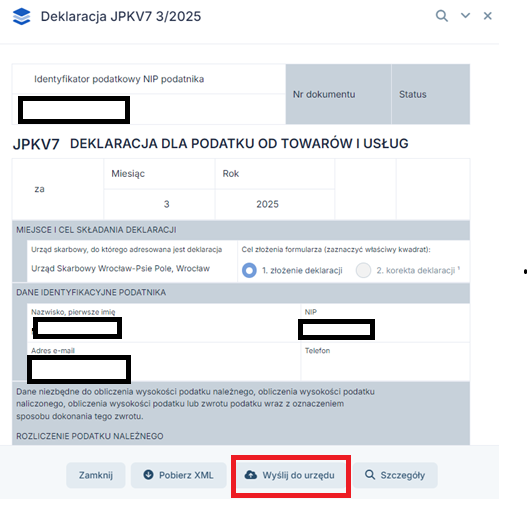
Kolejno Podpisz przychodem i wyślij.
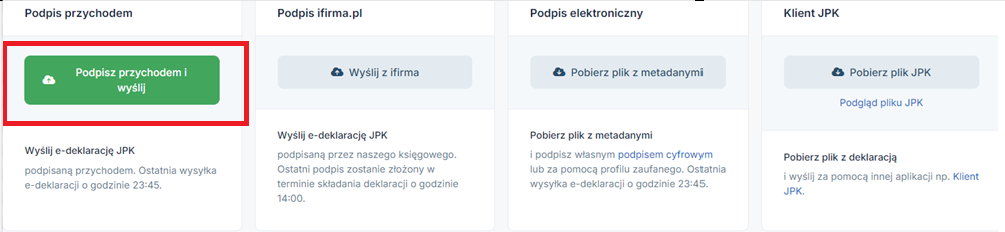
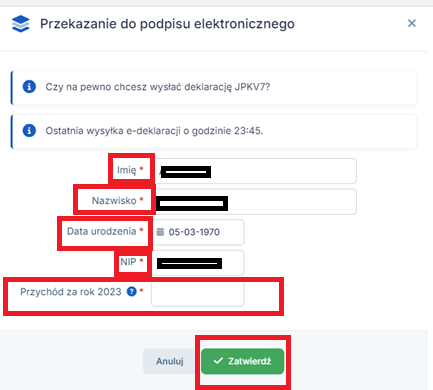
W przypadku, gdy nie wiemy skąd wziąć kwotę przychodu, można skorzystać z podpowiedzi klikając (symbol “?”).
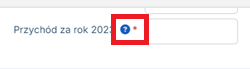
Wówczas pojawi się informacja, w której pozycji zeznania rocznego znajduje się wymagana do przepisania kwota przychodu.
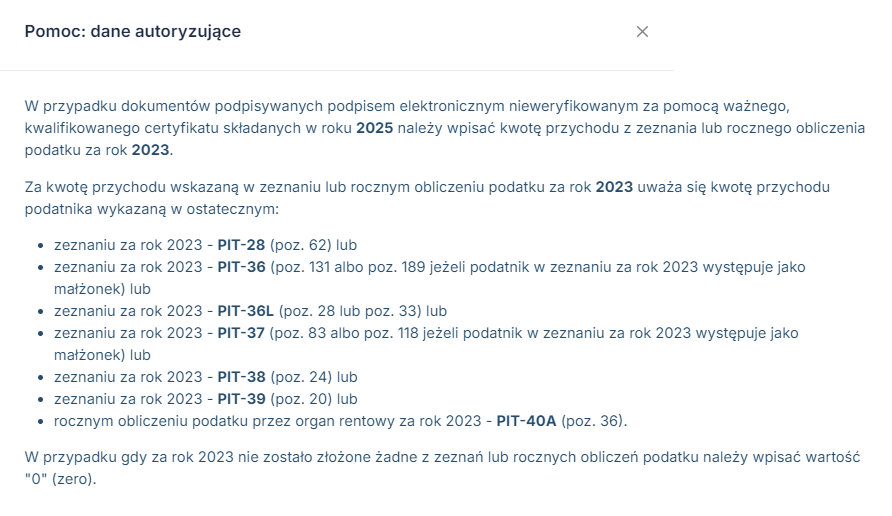
Dane osobowe przedsiębiorcy zostaną uzupełnione automatycznie na podstawie informacji z serwisu. Kwotę przychodu można uzupełniać ręcznie przy wysyłce lub wprowadzić poprzez zakładkę Login ➡ Konfiguracja ➡ Deklaracje ➡ e-Deklaracje podatkowe. Przy skorzystaniu z drugiej opcji, kwota przychodu przy wysyłce będzie uzupełniana automatycznie.
Po wysyłce należy pamiętać o sprawdzeniu statusu deklaracji w zakładce Księgowość ➡ Deklaracje ➡ e-Deklaracje.
Komunikat „Weryfikacja negatywna – błąd w danych autoryzujących (np. błąd w nazwisku, pierwszym imieniu, dacie urodzenia, NIP, numerze PESEL, kwocie przychodu)” oznacza, że deklaracja nie została przyjęta przez urząd. W takiej sytuacji należy sprawdzić poprawność podanej kwoty przychodu oraz danych osobowych w zakładkach:
- Login ➡ Dane właściciela,
- Login ➡ Dane firmy,
- Login ➡ Konfiguracja ➡ Deklaracje ➡ e-Deklaracje podatkowe,
a następnie ponownie dokonać wysyłki deklaracji do urzędu.
Jeśli błąd danych autoryzujących pojawia się, mimo że są one poprawnie uzupełnione, przyczyną może być rozbieżność pomiędzy informacjami na koncie a bazą urzędu skarbowego. W takim przypadku warto skontaktować się z urzędem skarbowym właściwym dla przedsiębiorcy, w celu zweryfikowania wprowadzonych danych.
b. Deklaracje z upoważnieniami
Drugą możliwością wysyłki deklaracji za pomocą serwisu jest przekazanie deklaracji do podpisu przez naszego pracownika.
Natomiast należy mieć na uwadze, że aby deklaracja została przyjęta przez urząd skarbowy, należy złożyć druki UPL-1 (pełnomocnictwo) w urzędzie skarbowym.
Druki UPL-1, czyli pełnomocnictw do podpisywania deklaracji składanych za pomocą środków komunikacji elektronicznej w imieniu przedsiębiorcy, są wykorzystywane w serwisie do wysyłki deklaracji.
c. Podpis elektroniczny
Kolejną możliwością jest podpisanie deklaracji za pomocą podpisu elektronicznego- własnym podpisem cyfrowym lub za pomocą profilu zaufanego.
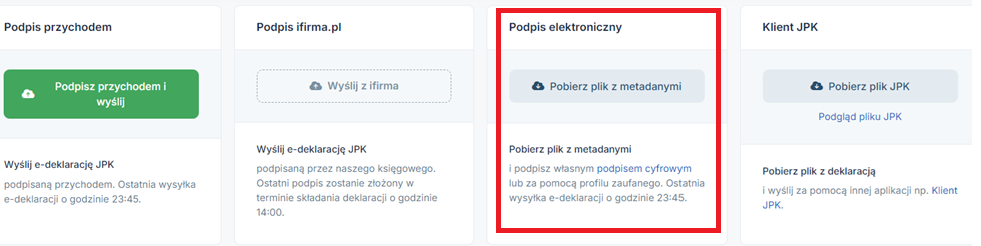
Instrukcja, która opisuje jak podpisać plik podpisem elektronicznym znajduje się tutaj.
2. Pobranie UPL-1 i wysyłka pełnomocnictw do US
Aby wygenerować upoważnienia UPL-1 należy zalogować się na konto, a następnie przejść do zakładki Księgowość ➡ Deklaracje ➡ e-Deklaracje.
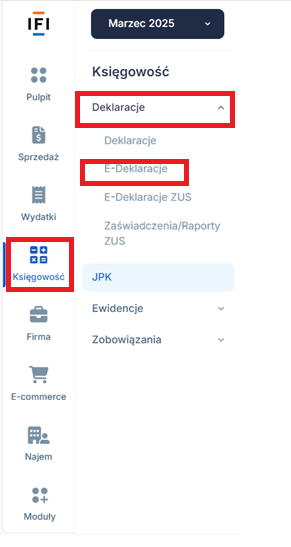
W kolejnym kroku należy wybrać opcję Wygeneruj Deklarację UPL-1.
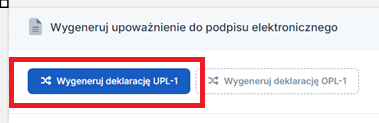
Następnie należy określić datę rozpoczynającą okres upoważnienia i wybrać opcję zatwierdź, by uzyskać możliwość wygenerowania UPL- 1.
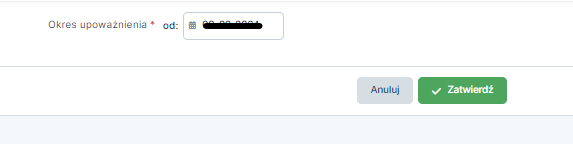
W kolejnym kroku pobieramy WSZYSTKIE upoważnienia wybierając kolejno opcję pobierz plik PDF UPL-1.

Deklaracje UPL-1 należy wydrukować, podpisać w polu 46 i złożyć we właściwym Urzędzie Skarbowym osobiście lub wysłać listem poleconym.
Po złożeniu UPL-1 do US dla wszystkich osób, należy wybrać opcję Oświadczam, że pełnomocnictwa UPL-1 zostały wydrukowane, podpisane i złożone w US.
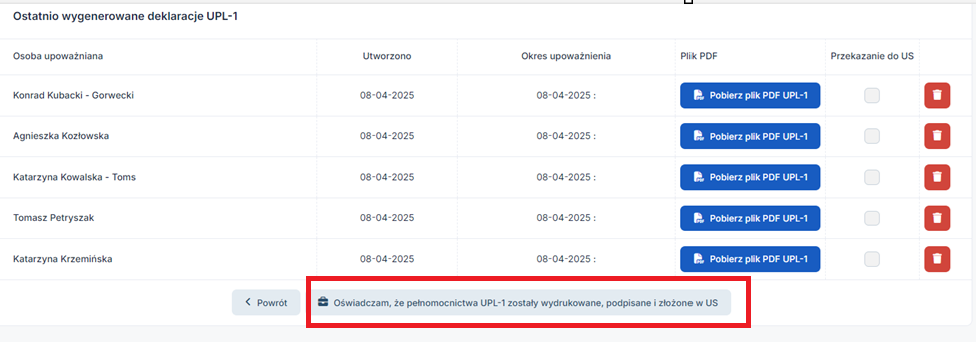
3. Cofnięcie upoważnienia – OPL- 1
Użytkownik serwisu może w każdej chwili cofnąć wystawione upoważnienie poprzez złożenie w swoim US druku OPL-1. Druki należy wygenerować w zakładce Księgowość ➡ Deklaracje ➡ e-Deklaracje, w części Wygeneruj upoważnienie do podpisu elektronicznego, korzystając z opcji Wygeneruj deklarację OPL-1.
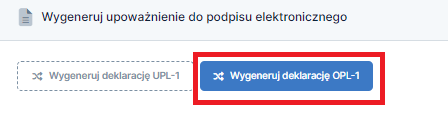
4. Pobranie PPS-1 i wysyłka pełnomocnictwa do US
Pełnomocnictwo PPS-1, jest pełnomocnictwem szczególnym, upoważniającym w konkretnej sprawie podatkowej. Na jego druku należy wskazać, do jakiej czynności dana osoba jest upoważniona.
Użytkownicy serwisu ifirma.pl pełnomocnictwo szczególne PPS-1 generują w zakładce Login ➡ Konfiguracja ➡ Deklaracje ➡ VAT w części VAT OSS/IOSS za pomocą funkcji opcji Więcej ➡ wygeneruj pełnomocnictwo szczególne PPS-1.

Następnie należy określić datę rozpoczynającą okres upoważnienia i wybrać opcję zatwierdź, by uzyskać możliwość wygenerowania PPS- 1.
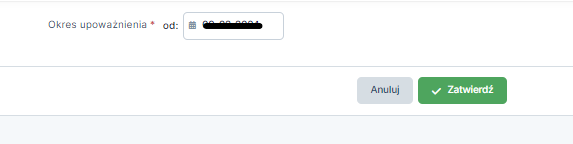
W kolejnym kroku można już pobrać pełnomocnictwo wybierając PPS-1.

Po złożeniu PPS-1 do US, należy wybrać opcję Oświadczam, że pełnomocnictwa PPS-1 zostały wydrukowane, podpisane i złożone w US.

Więcej na temat PPS-1 oraz procedury OSS i IOSS znajdziesz tutaj.
5. Jak pobrać UPO – urzędowe poświadczenie odbioru
Po wysłaniu deklaracji do US można śledzić w serwisie jej aktualny status w zakładce Księgowość ➡ Deklaracje ➡ e-Deklaracje. Status informuje o etapie, na jakim znajduje się przetwarzanie dokumentu.
Ostatecznie każda wysłana deklaracja otrzymuje status Odrzucony albo Zaakceptowany.
Deklaracje, które uzyskały status Zaakceptowany są traktowane jako złożone. Formalnym potwierdzeniem złożenia jest dokument UPO, który użytkownik może pobrać w formacie PDF. Dokument UPO może być przydatny zwłaszcza w przypadku kiedy urząd skarbowy zgłosi, iż nie posiada deklaracji mimo dokonanej wysyłki, oraz w razie kontroli skarbowej.
W przypadku plików JPK, status będzie widoczny w zakładce Księgowość ➡ JPK.
Jak pobrać UPO znajduje się w instrukcji.
Autor: Zespół IFIRMA.
Popularne w kategorii:
Deklaracje
- Roczne rozliczenie składki zdrowotnej w podatku dochodowym
- IFT-2R – Informacja o wysokości przychodu (dochodu) uzyskanego przez podatników podatku dochodowego od osób prawnych niemających siedziby lub zarządu na terytorium Polski
- VIU-DO – kwartalna deklaracja dla procedury OSS
- Zamknięcie miesiąca w serwisie ifirma.pl
- ZUS ZCNA – jak zgłosić do ubezpieczeń członka rodziny przedsiębiorcy?










